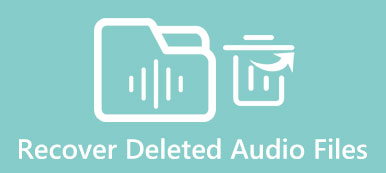Mange iOS-brugere nyder at tage billeder med iPad for at møde daglig underholdning, læring og jævn kommunikation. Hvis du har slettet nogle vigtige billeder på iPad, ved du hvordan man får dem tilbage?
Faktisk er der mange grunde, der forårsager tab af iOS-data på iPad, iPhone eller iPod. Det gode er, du kan med fordel genoprette tabte billeder fra iPad med iTunes eller iCloud backup.
Hvad hvis du ikke har en passende iTunes / iCloud-sikkerhedskopi, der bærer de slettede fotos?
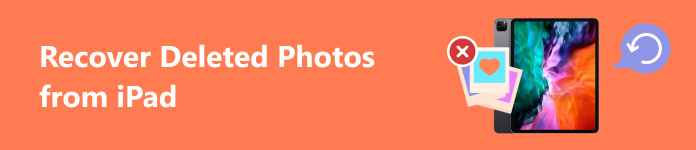
Vi foreslår at du læser denne artikel og følg vejledningen nedenfor. Der er fire måder for dig at Gendan slettede fotos fra iPad. Du vil finde gendannelse af slettede fotos fra iPad er meget lettere end hvad du har tænkt.
- Del 1: Gendan slettede fotos fra mappen "Nyligt slettet"
- Del 2: Gendan slettede billeder fra iPad direkte
- Del 3: Gendan tabte iPad-billeder fra iTunes-backup
- Del 4: Gendan slettede iPad-fotos fra iCloud-backup
del 1: Gendan slettede fotos fra iPad-mappen "Nyligt slettet"
Generelt , Hvis din iPad har en iOS-version af iOS 8/9/10/11/12/13/14/15/16/17, kan du finde en ny funktion med navnet "Slettet for nylig" i "Fotos"-appen , som hjælper brugere med at gendanne deres slettede billeder fra iPad. Alle de slettede billeder gemmes i den såkaldte "Recently Deleted"-mappe og gemmes på din iPad i 30 dage. Derfor, hvis du ved et uheld har slettet nogle vigtige fotos, kan du genvinde dem fra mappen "Slettet for nylig" ved blot at følge trinene.
Trin 1. Åbn appen "Fotos" på din iPad, og tryk på "Album" i bunden.
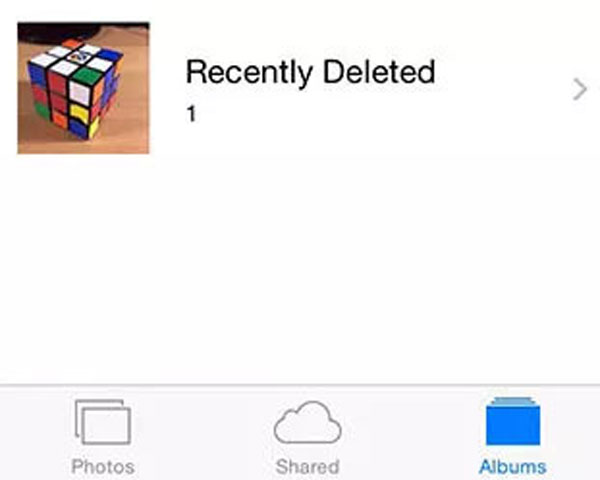
Trin 2. Tryk på "Nyligt slettet" for at kontrollere, om dine slettede fotos er der. Find og marker alle de slettede fotos, du vil gendanne.
Trin 3. Tryk på knappen "Gendan" nederst til højre på denne side for at få dem tilbage, og fotos sendes tilbage til det originale album.
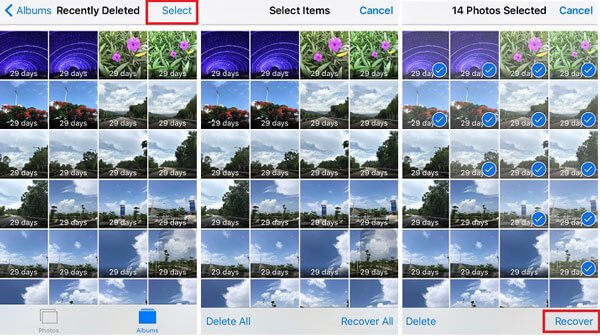
del 2: Gendan slettet billeder fra iPad direkte
Du skal dog være opmærksom på, at hvis din iPad iOS-version ikke er 8, 9, 10 eller 11 / 12, skal du bruge et professionelt program ved navn iPad Data Recovery for at gendanne de slettede fotos fra iPad.
- Gendan slettede billeder fra iPad, iPhone, iCloud eller iTunes backup uden ekstra software.
- Få tilbage mistet iOS data som billeder fra iPad, uanset om den er styrtet, beskadiget eller ødelagt.
- Gendan næsten alle iOS datatyper, herunder kontakter, opkaldsloger, SMS / MMS, fotos, app data og meget mere.
- Åbn iTunes- eller iCloud-backupfiler og få vist forskellige slettede data til genoprettelse.
- Kompatibel med alle iPhone- og iPad-modeller, inklusive iPhone 15/14/13/12/11/X/8/7, iPad Pro/Air/mini og mere.
Trin 1. Tilslut din iPad til din pc med et USB-kabel, og sørg for, at din iPad er låst op.
Trin 2. Installer og start iPad Photo Recovery-programmet, vælg "Gendan fra iOS-enhed", og klik på "Start Scan" -knappen til næste trin.
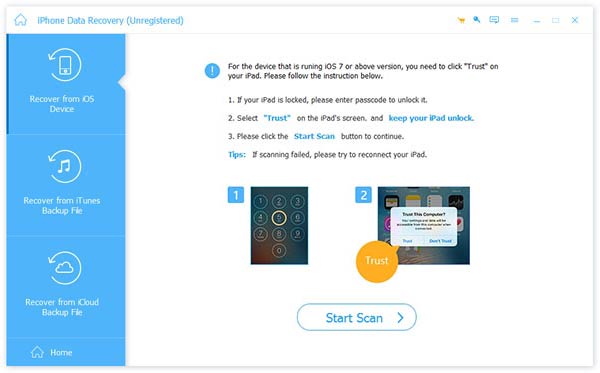
Trin 3. Klik på knappen "Start", og programmet scanner billederne på din iPad.
Trin 4. Tryk og hold både "Power" -knappen og "Home" -knappen på din iPad på samme tid i 10 sekunder.
Trin 5. Slip "Tænd / sluk" -knappen, men hold fingeren på "Hjem" -knappen stadig i yderligere 10 sekunder, og du får besked om, at du med succes har indtastet systemet. Slip derefter knappen "Hjem".

Trin 6. Du kan se alle de slettede iPad-billeder vises i den næste rude, efter at scanningen er slut. Du kan endda finde den slettede skærmbilleder på din iPad/Mac/iPhone. Se derefter billederne et efter et, og vælg dem, du vil gendanne.

Trin 7. Klik på knappen "Gendan" for at gemme dem på din pc. Tjek dette indlæg for at vide mere om, hvordan du gør det Gendan slettede tekstbeskeder på iPhone.
del 3: Gendan slettede iPad-fotos fra iTunes-backup
Hvis du allerede har lavet en sikkerhedskopi af din iPad, der er ingen problemer med at gendanne slettede fotos på iPad via iTunes. Alle dine slettede billeder gemmes i den sikkerhedskopieringsfil, som du for nylig har oprettet. Du kan helt gendanne dine slettede iPad-fotos fra de nyeste sikkerhedskopieringsfiler, eller du kan gendanne de slettede fotos fra iTunes backup via iPhone Data Recovery. Lad os følge vejledningen nedenfor.
Trin 1. Installer og start iPhone Data Recovery på din computer, og vælg "Gendan fra iTunes Backup File".
Trin 2. Vælg en af iPad-sikkerhedskopierne, og klik på knappen "Start scanning". Derefter vises alle de sikkerhedskopierede fotos på din iPad på skærmen.

Trin 3. Vælg de fotos, som du vil gendanne, og klik på knappen "Gendan" nederst til højre for at gendanne dine slettede iPad-fotos.

del 4: Hent slettede / tabte iPad-billeder fra iCloud-backup
Faktisk er gendannelse af slettede iPad-fotos en ganske enkel opgave. Du kan også gendanne iPad-billeder via iPhone Data Recovery, hvis du allerede har omhyggeligt synkroniseret dine iPad-fotos med iCloud. Du kan følge trinene for at genoprette iPad-fotos fra iCloud backup filer via iPad Photo Recovery Software.
Trin 1. Installer og kør iPad-fotogendannelsessoftwaren, vælg "Gendan fra iCloud-sikkerhedskopifil".
Trin 2. Log ind iCloud. Indtast både dit Apple ID og din adgangskode for at logge ind på din iCloud-konto, hvorefter iPhone Data Recovery vil søge efter dine backup-filer og vise dem på skærmen.

Trin 3. Vælg den iCloud-sikkerhedskopi, som du vil gendanne, og klik på knappen "Download". Efter download af sikkerhedskopifilerne skal du klikke på knappen "Scan" for at scanne fotos i iCloud-sikkerhedskopierne.

Trin 4. De scannede fotos vises på grænsefladen til softwaren til forhåndsvisning. Vælg de fotos, som du vil gendanne, og klik på knappen "Gendan" for at få dem tilbage på din pc.

Gå ikke glip af: Sådan Uddrag fotos fra iPhone backup.
Konklusion
Ved hjælp af denne artikel og den nyttige iPad-fotoprogramvare til genopretning finder du det interessant og nemt at gendanne slettede fotos på iPad. Af den måde kan softwaren ikke kun gendanne fotos til dig, men hjælper dig også med at genoprette slettede kontakter, tekstbeskeder, videoer, kalender osv. Det vil være meget venligt at dele denne artikel med dine venner, der er i samme akavede situation, hvis du finder det nyttigt for dig. Nu har du så mange forskellige metoder til at gendanne slettede fotos fra iPad, hvorfor ikke prøve iPhone Data Recovery?